

確認用パスワードの初期化
1
の画面を表示します。
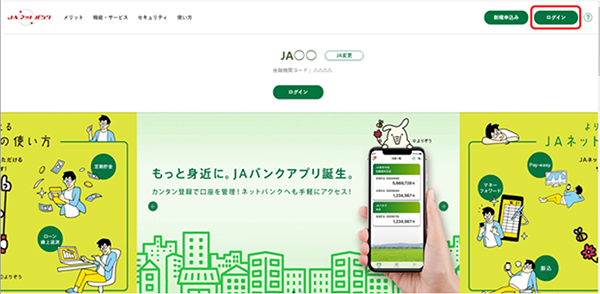
の[ログイン]ボタンをクリックしてください。
2
「ログイン」画面が表示されます。
![[BLI001]ログイン [BLI001]ログイン](./img/BLI001-04.png)
[お申し込みはこちら]ボタンをクリックしてください。
3
「各種パスワード等の初期化・再設定」画面が表示されます。
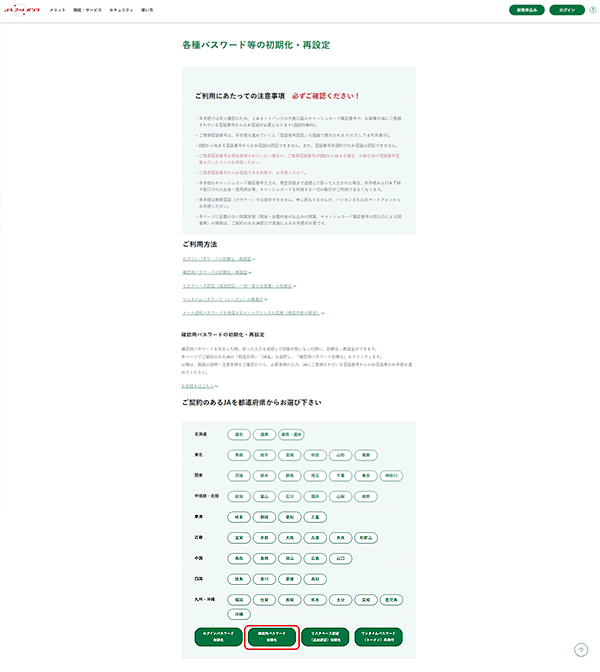
画面に記載の注意事項を必ずご確認のうえお手続きしてください。
ご契約のあるJAの都道府県名・JA名を選択のうえ、[確認用パスワード初期化]ボタンをクリックしてください。
ご契約のあるJAの都道府県名・JA名を選択のうえ、[確認用パスワード初期化]ボタンをクリックしてください。
4
お客様の情報を入力します。
![[BIM015]インターネット申込受付(パスワード初期化 契約者認証) [BIM015]インターネット申込受付(パスワード初期化 契約者認証)](./img/BIM015-02.png)
必要項目を入力し、[確認画面へ]ボタンをクリックしてください。
お名前の欄には、にお届けいただいている氏名を入力してください。
電話番号は、にお届けいただいている番号を入力してください。
5
契約者確認画面が表示されます。
![[BIM016]インターネット申込受付(パスワード初期化 契約者確認) [BIM016]インターネット申込受付(パスワード初期化 契約者確認)](./img/BIM016-05.png)
ご登録電話番号をご確認のうえ、[電話番号認証を行う]ボタンをクリックしてください。
6
電話番号認証を行います。
![[BIM022]インターネット申込受付(パスワード初期化(電話番号認証)) [BIM022]インターネット申込受付(パスワード初期化(電話番号認証))](./img/BIM022-02.png)
120秒以内に「ご登録電話番号」から「認証先電話番号」へ発信してください。
認証が完了すると、自動で次の画面が表示されます。表示されない場合は、[パスワードの入力へ]ボタンをクリックしてください。
認証が完了すると、自動で次の画面が表示されます。表示されない場合は、[パスワードの入力へ]ボタンをクリックしてください。
7
お申込みを確定します。
![[BIM017]インターネット申込受付(パスワード初期化(パスワード入力)) [BIM017]インターネット申込受付(パスワード初期化(パスワード入力))](./img/BIM017-02.png)
新しい確認用パスワードとキャッシュカード暗証番号を入力し、[初期化を行う]ボタンをクリックしてください。
新しい確認用パスワードはで、お客様任意の文字列を入力してください。
・利用できる文字は、(すべて半角)です。
・英字は、大文字と小文字の区別はありません。
8
パスワードの初期化が完了しました。










